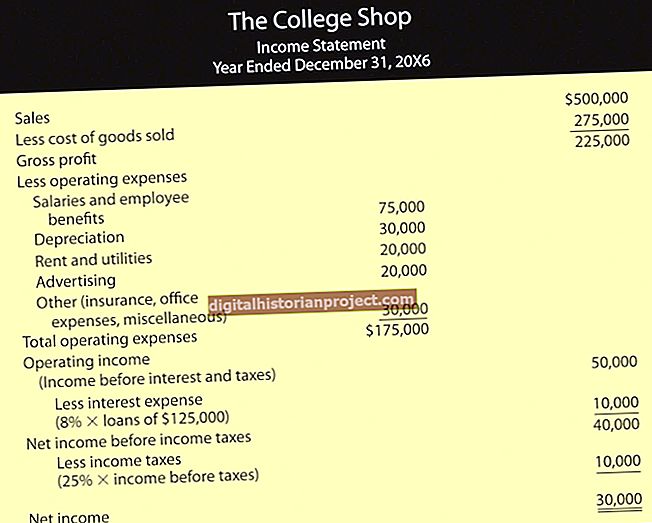పిసి క్లీనర్ ఒక రోగ్ యాంటీ మాల్వేర్ ఉత్పత్తి. ఇన్స్టాల్ చేసినప్పుడు, మీ కంప్యూటర్ వైరస్లు, ట్రోజన్లు మరియు ఇతర మాల్వేర్ రకాలు బారిన పడినట్లు పేర్కొంటూ భయంకరమైన పాప్-అప్లతో అప్లికేషన్ మిమ్మల్ని ముంచెత్తుతుంది. బాధించే పాప్-అప్ సందేశాలు నివేదించబడిన ఇన్ఫెక్షన్లను తొలగించడానికి సాఫ్ట్వేర్ను కొనుగోలు చేయడానికి మిమ్మల్ని మోసగించడానికి రూపొందించబడ్డాయి. మీ మెషీన్ లేదా ఉద్యోగి నుండి పిసి క్లీనర్ను తొలగించడానికి మీరు అనేక యాంటీ మాల్వేర్ సాధనాల్లో ఒకదాన్ని ఉపయోగించవచ్చు.
1
నిర్వాహక ఖాతాను ఉపయోగించి సోకిన కంప్యూటర్లోకి లాగిన్ అవ్వండి. ఆదర్శవంతంగా, కంప్యూటర్ సోకిన సమయంలో మీరు లాగిన్ అయిన ఖాతాను ఉపయోగించకూడదు. పిసి క్లీనర్ ఖాతాను పూర్తిగా హైజాక్ చేసి ఉండవచ్చు, ఇది మాల్వేర్ వ్యతిరేక సాధనాలను డౌన్లోడ్ చేయకుండా మరియు స్కాన్లను అమలు చేయకుండా నిరోధిస్తుంది.
2
నార్టన్ పవర్ ఎరేజర్, స్పైబోట్ సెర్చ్ అండ్ డిస్ట్రాయ్ లేదా సూపర్ఆంటిస్పైవేర్ వంటి యాంటీ మాల్వేర్ సాధనాన్ని డౌన్లోడ్ చేసి, ఇన్స్టాల్ చేయండి (వనరులు చూడండి). మీరు స్పైబోట్ లేదా సూపర్ఆంటిస్పైవేర్ను ఎంచుకుంటే, మీరు నిర్వచనాల డేటాబేస్ను కూడా నవీకరించారని నిర్ధారించుకోండి.
3
ప్రారంభం క్లిక్ చేసి, “కంప్యూటర్” పై కుడి క్లిక్ చేసి “ప్రాపర్టీస్” ఎంచుకోండి.
4
ఎడమ వైపున “సిస్టమ్ ప్రొటెక్షన్” క్లిక్ చేయండి.
5
రక్షణ సెట్టింగ్ల క్రింద “సి” డ్రైవ్ను ఎంచుకుని, “కాన్ఫిగర్ చేయి” క్లిక్ చేయండి.
6
డిస్క్ స్పేస్ వాడకం క్రింద “తొలగించు” క్లిక్ చేసి, “కొనసాగించు” మరియు “సరే” క్లిక్ చేయండి. ఈ విధానం మీ సిస్టమ్ పునరుద్ధరణ పాయింట్లన్నింటినీ తొలగిస్తుంది, భవిష్యత్తులో మీరు ఎప్పుడైనా మీ కంప్యూటర్ను పునరుద్ధరించాల్సిన అవసరం ఉంటే పిసి క్లీనర్ తిరిగి రాదని నిర్ధారిస్తుంది.
7
సిస్టమ్ ప్రారంభమవుతున్నందున మీ కంప్యూటర్ను రీబూట్ చేసి “F8” నొక్కండి. విండోస్ బూట్ ఎంపికల మెను కనిపిస్తుంది.
8
మీ బాణం కీని ఉపయోగించి “సేఫ్ మోడ్” ఎంచుకోండి మరియు “ఎంటర్” నొక్కండి. సేఫ్ మోడ్ విండోస్ ను కనీస డ్రైవర్లు మరియు ఉపవ్యవస్థలతో మాత్రమే లోడ్ చేస్తుంది మరియు నెట్వర్కింగ్ మద్దతును నిలిపివేస్తుంది. ఈ వాతావరణం మాల్వేర్లను తొలగించడాన్ని సులభతరం చేస్తుంది.
9
నిర్వాహక ఖాతాను ఉపయోగించి Windows లోకి లాగిన్ అవ్వండి మరియు పూర్తి స్కాన్లను అమలు చేయండి. కనుగొనబడిన అన్ని ఇన్ఫెక్షన్లను శుభ్రపరచండి మరియు కంప్యూటర్ను మళ్లీ సేఫ్ మోడ్లోకి రీబూట్ చేయండి.
10
ప్రారంభం క్లిక్ చేసి, శోధన పెట్టెలో “regedit” అని టైప్ చేయండి (ఇక్కడ మరియు అంతటా కోట్స్ లేకుండా) మరియు “Enter” నొక్కండి.
11
కింది రిజిస్ట్రీ కీలు ఇప్పటికీ ఉన్నట్లయితే వాటిని తొలగించండి:
HKEY_USERS \ S-1-5-21-1172441840-534431857-1906119351-500 \ సాఫ్ట్వేర్ \ మైక్రోసాఫ్ట్ \ విండోస్ \ కరెంట్ వెర్షన్ \ రన్ \ â € పిసి-క్లీనర్ € = â € œâ € సి: \ ప్రోగ్రామ్ ఫైల్స్ \ పిసి-క్లీనర్ \ పిసి -క్లీనర్. \ AllFilesystemObjects \ shellex \ ContextMenuHandlers \ pcsd HKEY_CLASSES_ROOT \ CLSID {82297D11-31C1-40B1-960A-BDF40B3B365F} HKEY_LOCAL_MACHINE \ SOFTWARE \ Microsoft \ Windows \ CurrentVersion \ అన్ఇన్స్టాల్ \ పిసి క్లీనర్ HKEY_LOCAL_MACHINE \ SOFTWARE \ పిసి క్లీనర్ HKEY_LOCAL_MACHINE \ SOFTWARE \ Classes \ CLSID {82297D11-31C1-40B1-960A-BDF40B3B365F} HKEY_CURRENT_USERS \ సాఫ్ట్వేర్ \ PC-క్లీనర్
12
మరో యాంటీ మాల్వేర్ స్కాన్ను అమలు చేయండి మరియు మీ కంప్యూటర్ను సాధారణంగా విండోస్లోకి రీబూట్ చేయండి.